Eine Übersicht über Rechnungen und nicht zugeordnete Zahlungen
Behalten Sie Ihre offenen Rechnungen (Ausgangsrechnungen und Eingangsrechnungen) im Auge oder mappen Sie Ihre nicht zugeordneten Zahlungen mit den OP’s.
Die Transaktion Offene Posten [FIN07] gliedert sich in 3 Bereiche:
- Kunden
- Lieferanten
- Sachkonten
Zwischen den 3 Bereichen kann durch einen Klick auf die entsprechenden Tabs gewechselt werden.
- Öffnen Sie die Transaktion Offene Posten [FIN07].
- Wechseln Sie auf den gewünschten Kontentyp indem Sie auf den entsprechenden Tab klicken.
- Zu Beginn werden Ihnen alle offenen Posten angezeigt.
- Sie können die Auswahl spezifisch eingrenzen, indem Sie oberhalb der Tabelle Filtereinstellungen definieren oder über die erweiterte Suche die Auswahl eingrenzen.
- Möchten Sie eine Sticktags basierte Auflistung Ihrer offenen Posten haben, dann blenden Sie sich bitte die erweiterte Suche ein. Setzen Sie den Stichtag auf das gewünschte Datum und klicken Sie auf den Button Suchen.
- Bei einer Aktivierung der Auswahl Alle OP´s anzeigen werden zusätzlich alle Einträge gezeigt, die in der Liste waren, auch wenn diese bereits abgeschlossen / ausgeziffert sind.

- Hinweis Rechnungen werden erst als offene Posten sichtbar, wenn die Belege gebucht sind. Dazu müssen Sie die Belege in die Finanzbuchhaltung übergeben.
Wenn zu einer Rechnung eine Zahlung eingegangen ist:
- können Sie diese in der Transaktion Zahlungsabgleich Online [FIN16] vollautomatisch zubuchen lassen
- oder über die Transaktion Zahlungen [FIN11] manuell zuordnen.
manuelles Zuordnen:
- Sie möchten eine Rechnung und eine Gutschrift bzw. eine Zahlung manuell mappen / ausziffern.
- Suchen Sie dazu den entsprechenden Kunden in der Transaktion Offene Posten (FIN07)
- Markieren Sie die entsprechenden Buchungen
- Klicken Sie auf den Button Zuordnen
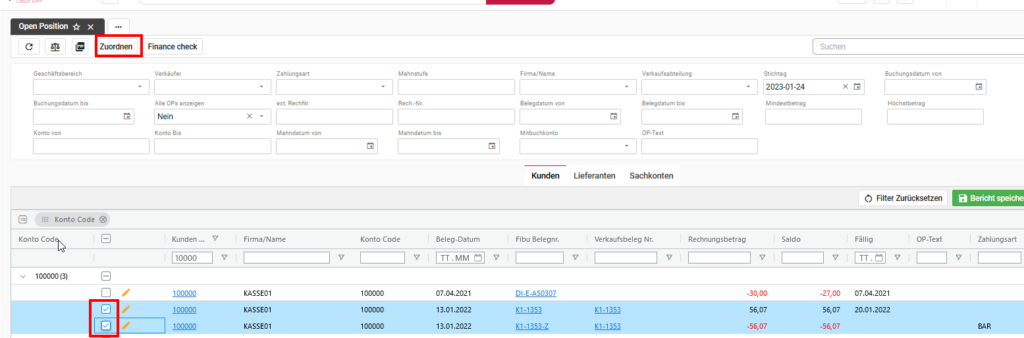
OP-Liste drucken
- Sie möchten eine OP-Liste drucken.
- Suchen Sie dazu die entsprechenden Kunden in der Transaktion Offene Posten (FIN07)
- Markieren Sie die entsprechenden Buchungen
- Klicken Sie auf den Button PDF-Export
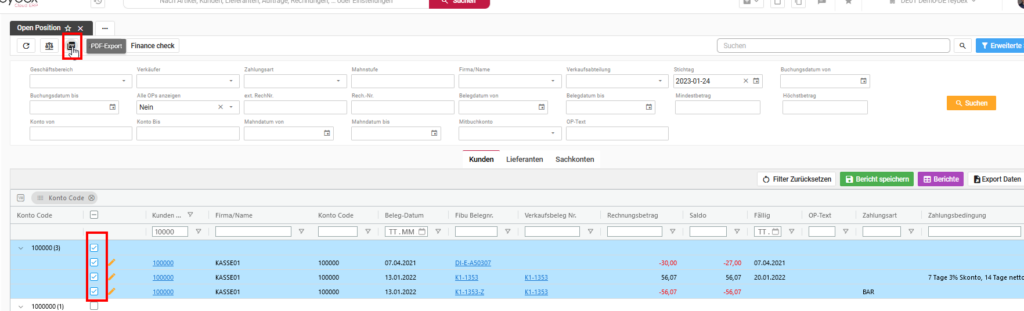
Saldenbestätigung drucken
- Sie möchten eine Saldenbestätigung drucken.
- Suchen Sie dazu die entsprechenden Kunden in der Transaktion Offene Posten (FIN07)
- Markieren Sie die entsprechenden Buchungen
- Klicken Sie auf den Button Saldenbestätigung
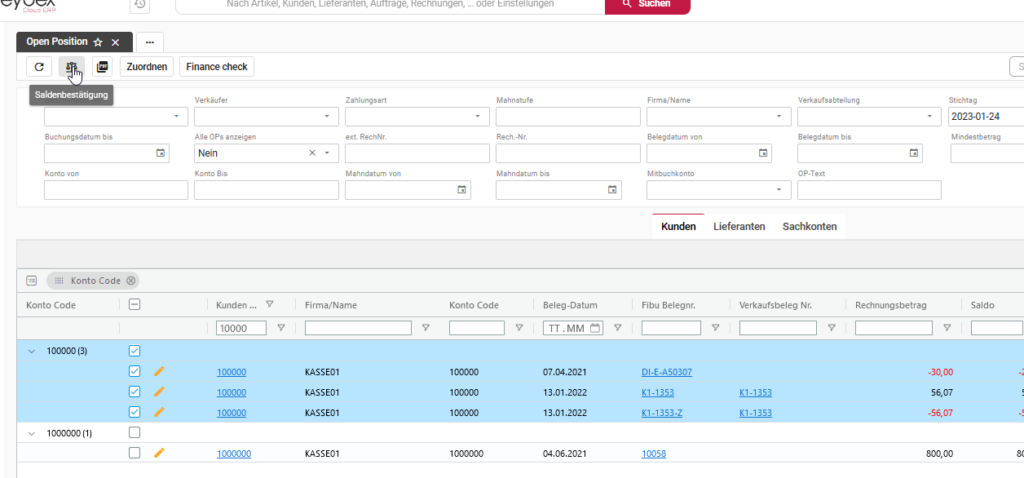
Wenn zu einer Rechnung eine Zahlung eingegangen ist…
…können Sie diese in der Transaktion Zahlungsabgleich Online [FIN16] vollautomatisch zubuchen lassen oder über die Transaktion Zahlungen [FIN11] manuell zuordnen.
Sollten Belege bereits eine Mahnstufe haben, so finden Sie einen Überblick über vergangene Aktionen zum Beleg in den Mahnprotokollen (FIN58)
Import von Buchungen / Offenen Posten aus CSV-Datei
Wenn Sie Buchungen z.B. offene Posten in reybex importieren wollen, steht Ihnen die Option zur Verfügung, den Import aus einer CSV-Datei vorzunehmen.

